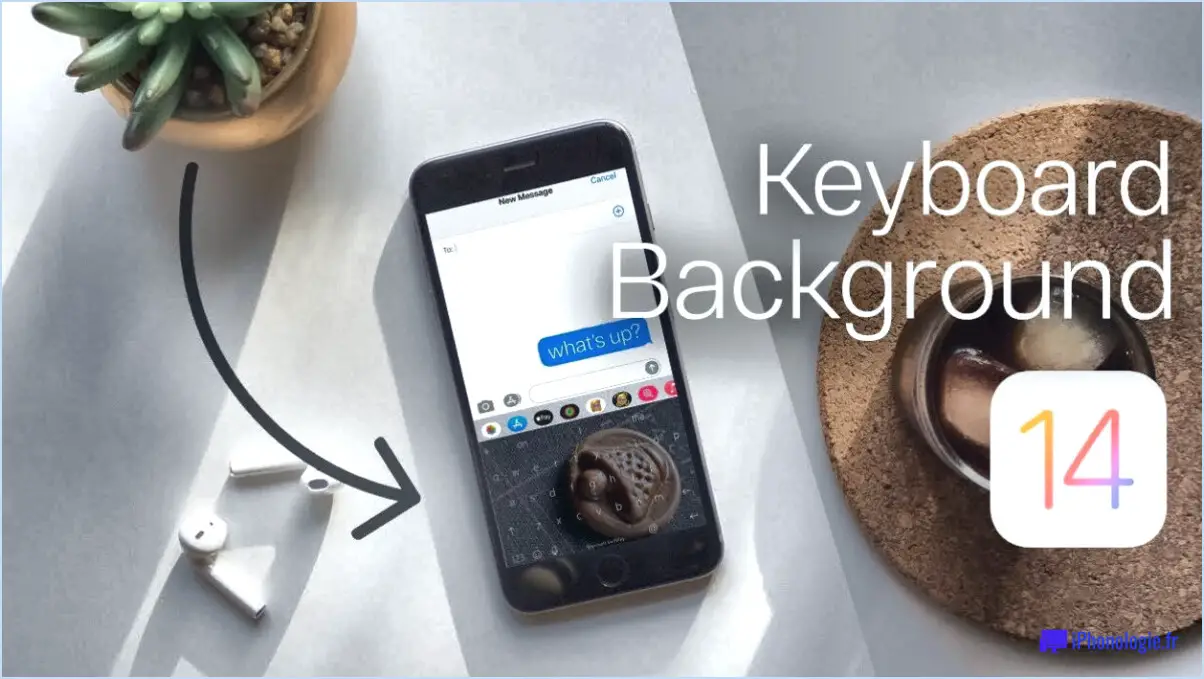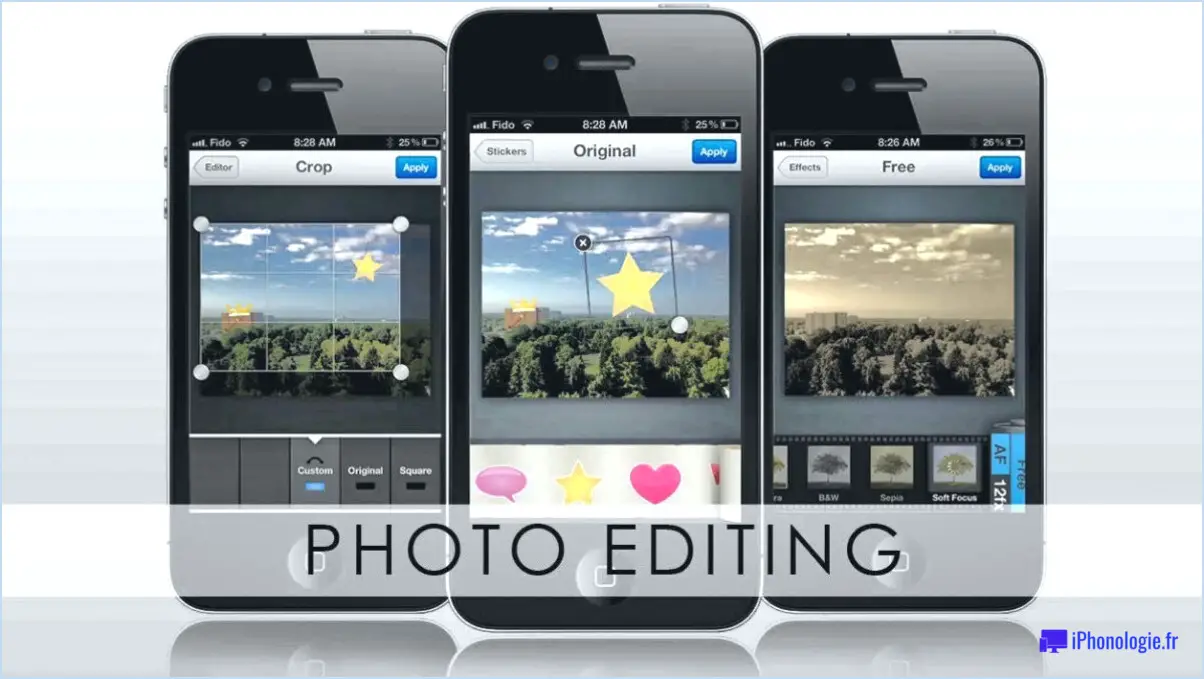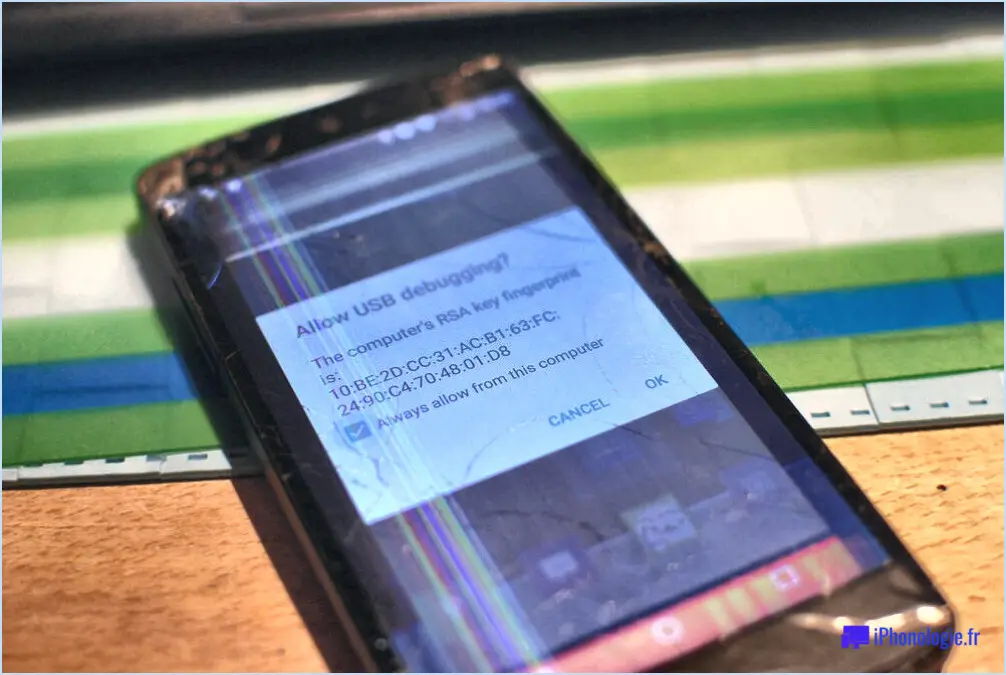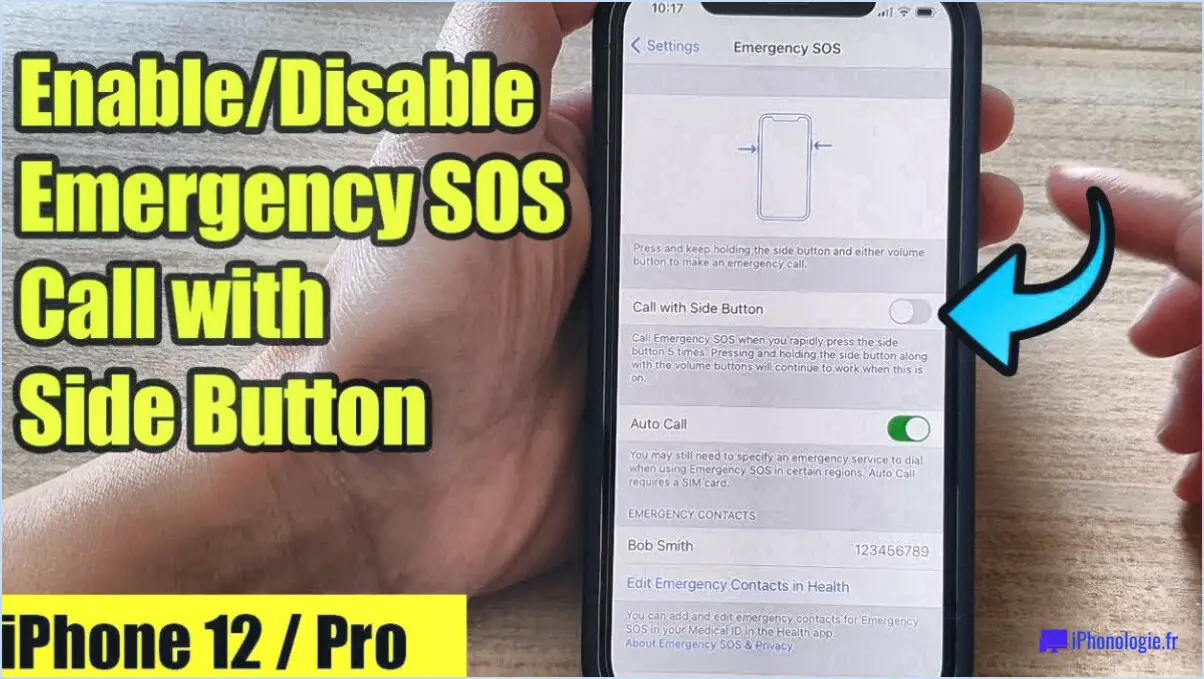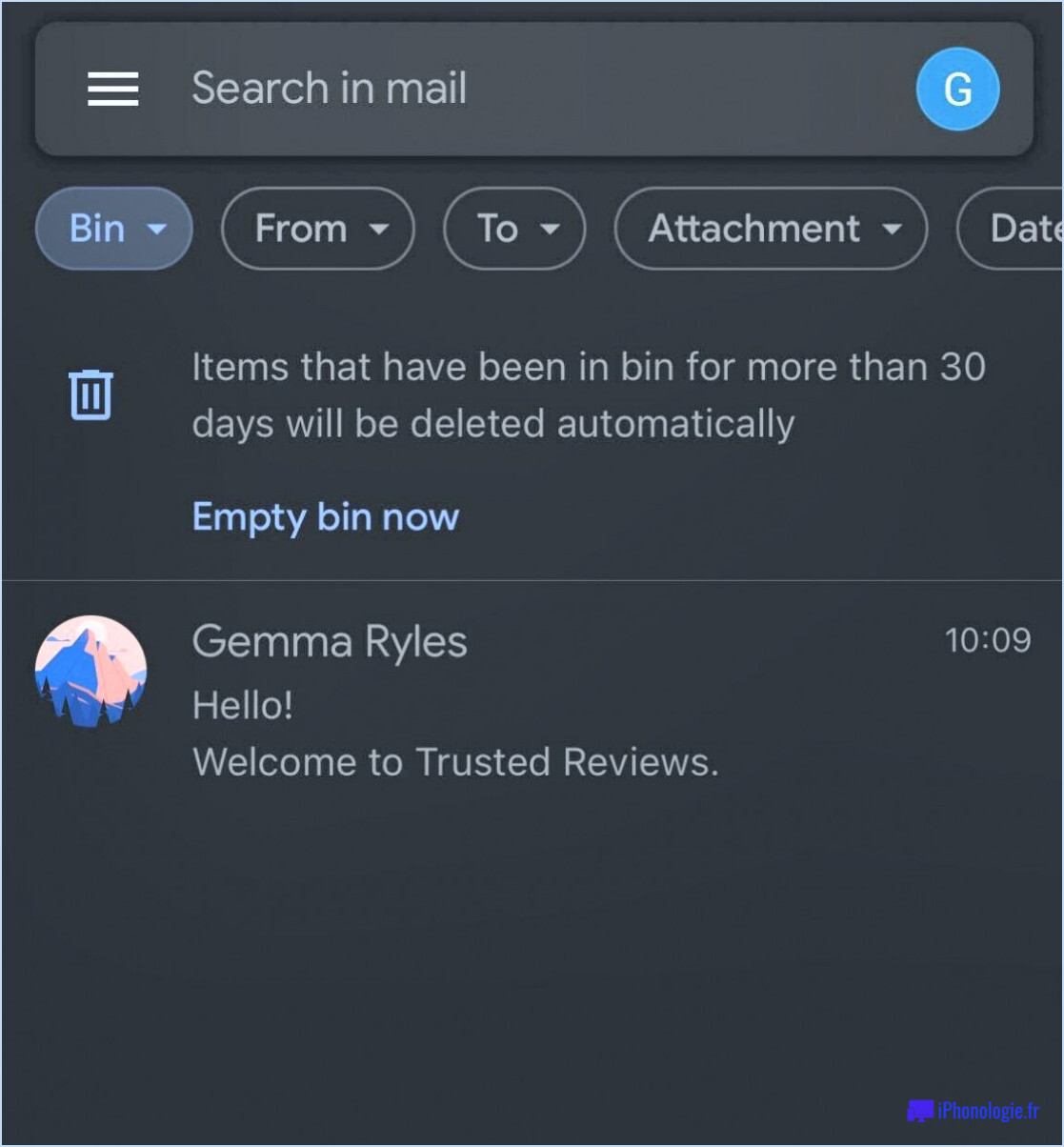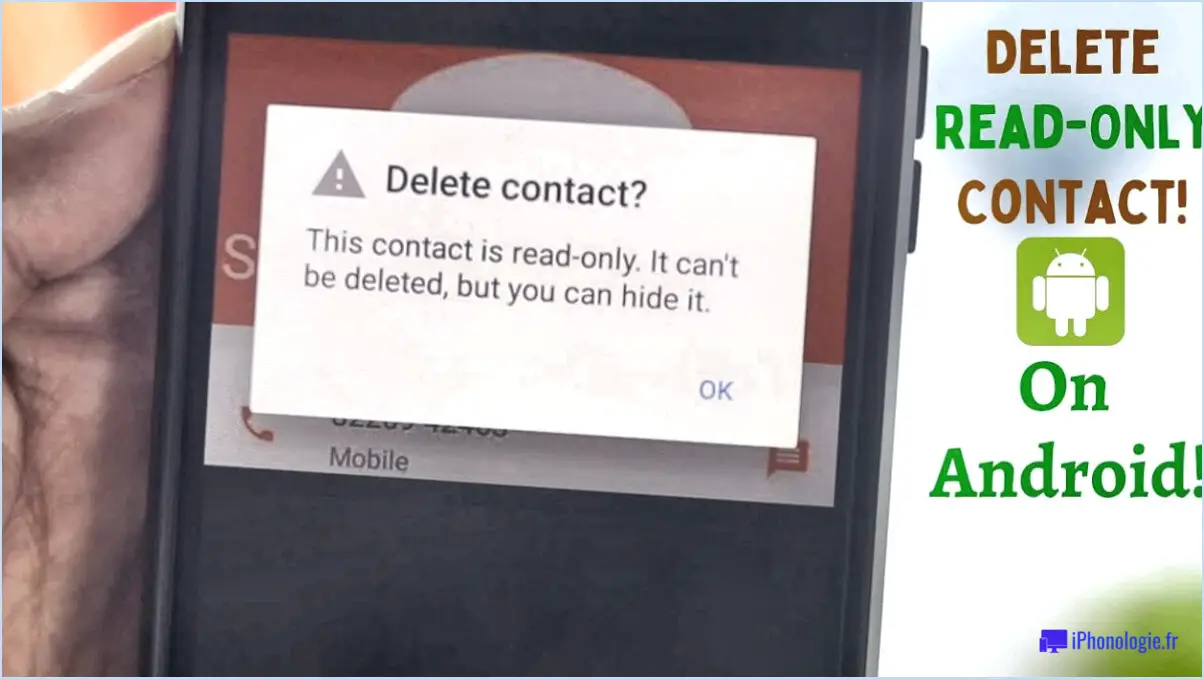Comment corriger une erreur survenue lors de l'activation dans imessage et facetime sur iphone?
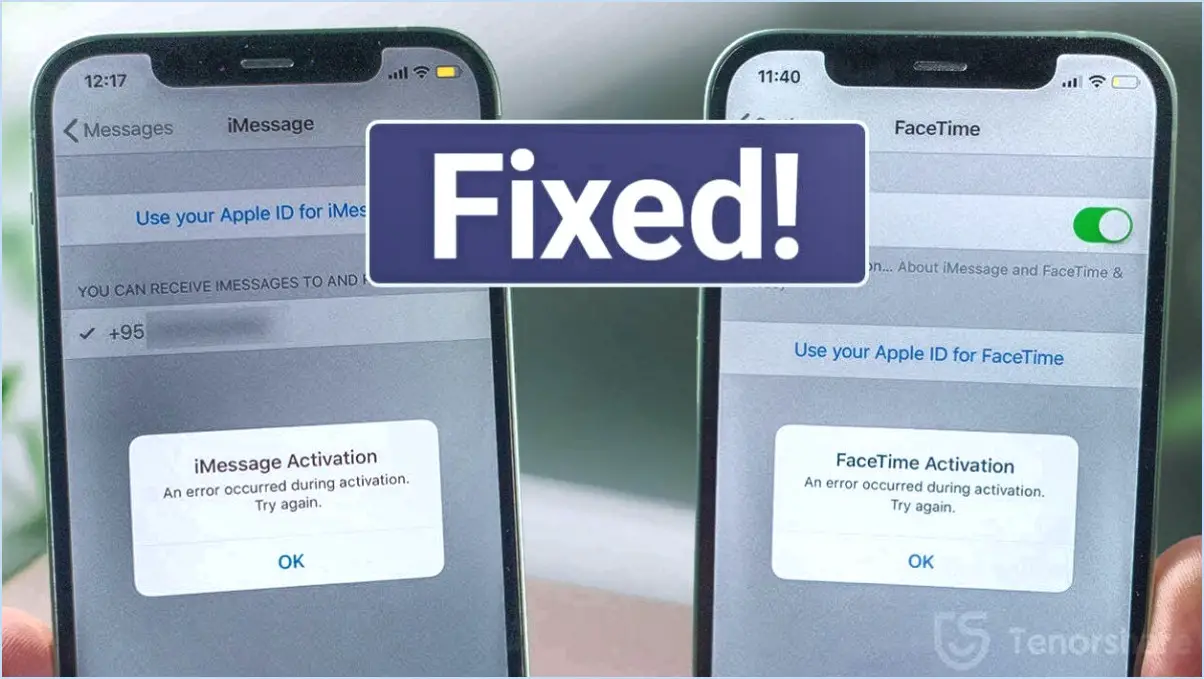
Si vous rencontrez une erreur lors de l'activation en essayant d'utiliser iMessage ou FaceTime sur votre iPhone, il y a plusieurs étapes à suivre pour résoudre le problème. Suivez ces conseils de dépannage pour que vos services de messagerie et d'appel vidéo fonctionnent sans problème :
- Vérifiez votre connexion réseau: Assurez-vous que votre iPhone est connecté à un réseau Wi-Fi ou cellulaire stable. Une connexion internet fiable est essentielle pour activer iMessage et FaceTime.
- Redémarrez votre appareil: Parfois, un simple redémarrage peut résoudre les problèmes d'activation. Appuyez sur le bouton d'alimentation et maintenez-le enfoncé jusqu'à ce que l'option "slide to power off" apparaisse. Faites-la glisser pour éteindre votre iPhone, puis appuyez à nouveau sur le bouton d'alimentation et maintenez-le enfoncé pour le rallumer.
- Réinitialiser les réglages du réseau: Si le redémarrage ne résout pas le problème, vous pouvez essayer de réinitialiser vos paramètres réseau. Allez dans "Paramètres", puis naviguez jusqu'à "Général" et sélectionnez "Réinitialiser". Choisissez ensuite "Réinitialiser les paramètres réseau". Gardez à l'esprit que cette action supprimera les mots de passe Wi-Fi enregistrés, alors assurez-vous de les avoir à portée de main.
- Mettez votre iPhone à jour: Assurez-vous que votre appareil fonctionne avec la dernière version d'iOS. Les mises à jour logicielles comprennent souvent des corrections de bogues et des améliorations qui peuvent résoudre les erreurs d'activation. Pour vérifier les mises à jour, allez dans "Réglages", sélectionnez "Général" et appuyez sur "Mise à jour logicielle".
- Se déconnecter et se reconnecter: Ouvrez l'application "Paramètres", faites défiler vers le bas jusqu'à "Messages" ou "FaceTime" et appuyez sur l'option correspondante. Désactivez le service, attendez quelques secondes et réactivez-le. Cette action vous déconnecte et vous reconnecte au service, ce qui peut résoudre tout problème d'activation.
- Contactez l'assistance Apple: Si aucune des étapes ci-dessus ne fonctionne, il est conseillé de contacter l'assistance Apple pour obtenir de l'aide. Ils ont l'expertise nécessaire pour vous guider à travers des étapes de dépannage plus avancées ou pour vous fournir des solutions spécifiques adaptées à votre situation.
Rappelez-vous que ces étapes devraient vous aider à résoudre la plupart des erreurs d'activation avec iMessage et FaceTime sur votre iPhone. En suivant ces instructions, vous pourrez profiter d'une messagerie et d'appels vidéo transparents sur votre appareil.
Pourquoi mon iPhone indique-t-il qu'une erreur s'est produite lors de l'activation d'iMessage?
Lorsque votre iPhone affiche un message d'erreur lors de l'activation d'iMessage, il y a plusieurs raisons possibles. Tout d'abord, il est possible que vous ayez saisi un identifiant Apple ou un mot de passe incorrect, ce qui peut empêcher la réussite de l'activation. Vérifiez à nouveau vos identifiants de connexion pour vous assurer de leur exactitude.
L'erreur peut également s'expliquer par le fait que votre compte iCloud n'est pas activé pour iMessage. Pour résoudre ce problème, allez dans les réglages de votre iPhone, appuyez sur votre identifiant Apple, sélectionnez iCloud et assurez-vous que la case à cocher pour iMessage est activée.
Si vous rencontrez toujours des difficultés, il est recommandé de contacter l'assistance Apple. Son équipe compétente peut vous fournir une assistance supplémentaire et vous guider dans le processus de dépannage.
N'oubliez pas que la vérification de votre identifiant Apple et l'activation d'iMessage dans vos paramètres iCloud sont des étapes essentielles pour résoudre l'erreur lors de l'activation d'iMessage.
Comment activer FaceTime et iMessage?
Pour activer FaceTime et iMessage sur votre iPhone, suivez ces étapes simples :
- Ouvrez l'application Réglages sur votre iPhone.
- Faites défiler l'écran vers le bas et appuyez sur "Messages".
- Activez l'interrupteur situé à côté de "iMessage".
- Saisissez votre identifiant Apple et votre mot de passe lorsque vous y êtes invité.
- Retournez à l'écran principal des réglages.
- Tapez sur "FaceTime".
- Activez le commutateur situé à côté de "FaceTime".
Voilà, c'est fait ! Vous avez activé FaceTime et iMessage sur votre iPhone. Profitez de ces fonctions pratiques pour vous connecter avec vos amis et votre famille.
Comment activer iMessage?
Pour activer iMessage, connectez-vous avec votre identifiant Apple sur votre iPhone. Procédez comme suit :
- Ouvrez l'application Réglages.
- Appuyez sur "Messages".
- Recherchez l'option "Envoyer & Recevoir".
- Touchez votre identifiant Apple.
- Connectez-vous avec vos informations d'identification.
Une fois connecté, iMessage sera activé et vous pourrez envoyer et recevoir des messages à l'aide d'iMessage avec d'autres utilisateurs Apple.
Comment puis-je activer mon FaceTime?
Pour activer FaceTime sur votre iPhone, suivez ces étapes simples :
- Ouvrez l'application Réglages sur votre iPhone.
- Faites défiler vers le bas et appuyez sur "FaceTime".
- Basculez l'interrupteur sur la position "On". Cela activera FaceTime sur votre appareil.
- Si vous y êtes invité, connectez-vous avec votre identifiant Apple et votre mot de passe. Cette étape est nécessaire pour associer votre compte FaceTime à votre identifiant Apple.
- Une fois que vous vous êtes connecté avec succès, vous pouvez commencer à utiliser FaceTime pour passer des appels vidéo et audio avec vos contacts qui ont également activé FaceTime.
N'oubliez pas que FaceTime nécessite une connexion internet active, soit par Wi-Fi, soit par données cellulaires. Assurez-vous que vous disposez d'une connexion Internet stable pour une expérience FaceTime fluide.
Comment activer votre numéro de téléphone pour FaceTime?
Pour activer votre numéro de téléphone pour FaceTime, procédez comme suit :
- Sur votre iPhone, iPad ou iPod touch, touchez "Réglages", puis sélectionnez "FaceTime".
- Activez l'interrupteur à bascule FaceTime.
- Touchez "Utiliser votre identifiant Apple pour FaceTime" et saisissez votre identifiant Apple et votre mot de passe.
- Ensuite, touchez "Autoriser les appels en provenance de".
- Choisissez les numéros de téléphone que vous souhaitez autoriser à vous appeler sur FaceTime.
En activant FaceTime et en sélectionnant les numéros de téléphone souhaités, vous pouvez activer votre numéro de téléphone pour FaceTime et commencer à passer des appels vidéo en toute simplicité. Profitez de cette fonction pratique pour vous connecter avec vos amis et votre famille !
Pourquoi ne puis-je pas utiliser mon numéro pour iMessage et FaceTime?
Pour utiliser iMessage et FaceTime, il est essentiel que votre numéro de téléphone soit associé à un identifiant Apple. Si votre numéro n'est pas associé à un identifiant Apple, vous ne pourrez pas utiliser ces fonctions. Pour y remédier, vous devez créer un identifiant Apple et y associer votre numéro de téléphone. Vous pourrez ainsi profiter des avantages d'iMessage et de FaceTime en toute transparence.
Voici les points clés à retenir :
- Apple ID: La création d'un identifiant Apple est nécessaire pour accéder à iMessage et FaceTime.
- Association de numéros de téléphone: Votre numéro de téléphone doit être associé à votre identifiant Apple pour que ces fonctionnalités fonctionnent.
- Avantages: L'association de votre numéro vous permet d'envoyer des messages et de passer des appels vidéo à l'aide d'iMessage et de FaceTime.
En suivant ces étapes, vous pourrez utiliser votre numéro pour iMessage et FaceTime sans effort.
Comment réinitialiser iMessage?
Pour réinitialiser iMessage, suivez les étapes suivantes :
- Supprimez l'application iMessage et ses données de votre appareil.
- Redémarrez votre appareil pour assurer un départ propre.
- Visitez l'App Store et téléchargez à nouveau iMessage.
- Ouvrez l'application et connectez-vous à l'aide de votre identifiant Apple.
En supprimant et en réinstallant iMessage, vous pouvez réinitialiser l'application et repartir à zéro. N'oubliez pas de vous connecter à l'aide de votre identifiant Apple pour accéder à nouveau à vos messages et à vos paramètres. Cette procédure permet de résoudre les problèmes que vous pouvez rencontrer avec iMessage. Profitez à nouveau d'une messagerie transparente !